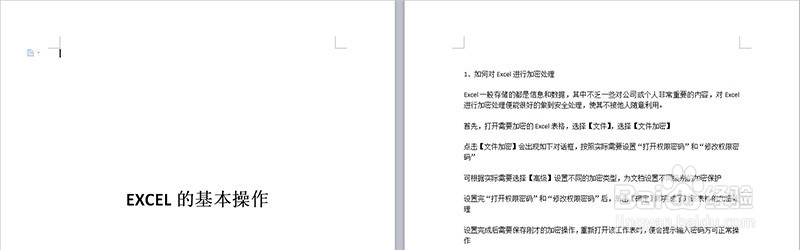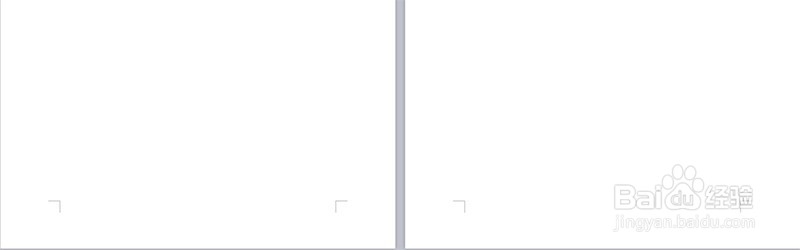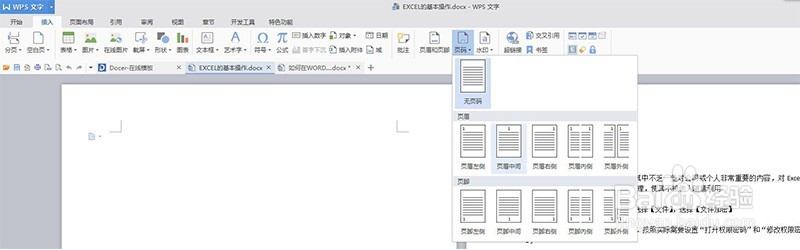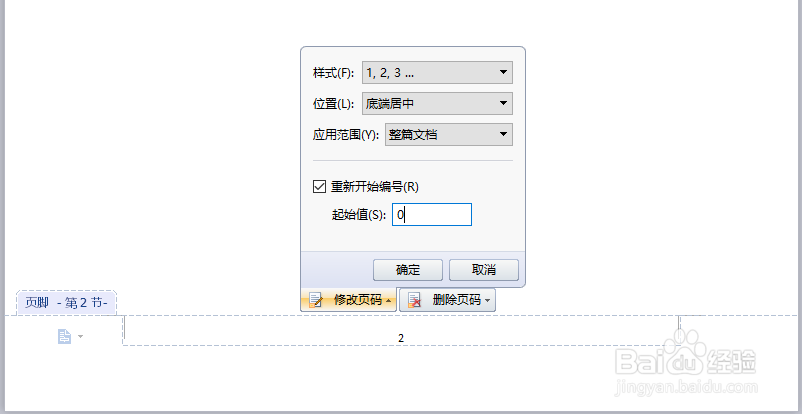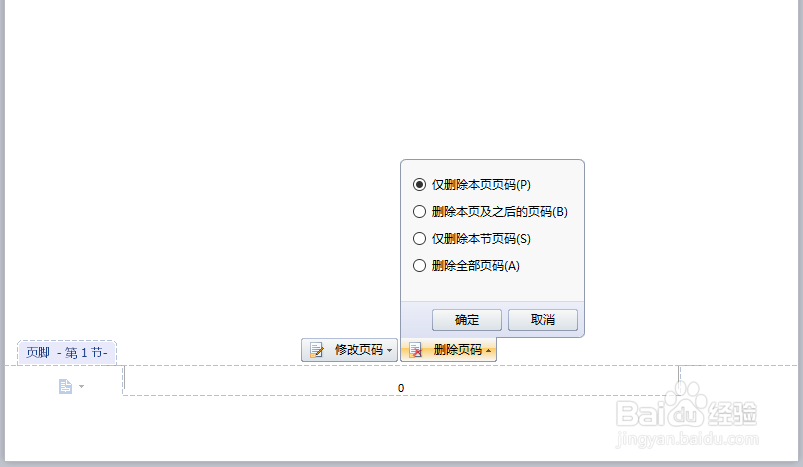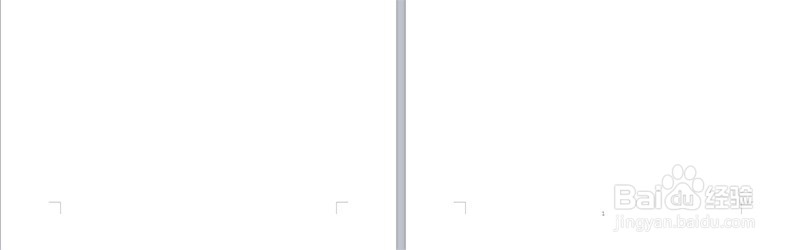如何在WORD中设置页码从第二页开始
1、首先,打开需要设置页码的WORD文档,观察页眉页脚处是否已设置了页码
2、没有设置页码的,选择需要插入页码的位醅呓择锗置,如选择将页码插入在页脚中间,点击【插入】,选择【页码】,可以看到可以将页码插入的位置
3、点击【页脚中间】,可以看到在WORD的页脚中部出现如下页码编辑状态
4、点击第二页的【修改页码】,勾选【重新开始编号】,起始值填“0”
5、选择首页页脚处的【删除页码】,选择【仅删除本页页码】,点击【确定】
6、双击文档正文部分,可以看到页码首页不显示,第二页开始从“1”开始编码了
声明:本网站引用、摘录或转载内容仅供网站访问者交流或参考,不代表本站立场,如存在版权或非法内容,请联系站长删除,联系邮箱:site.kefu@qq.com。
阅读量:30
阅读量:24
阅读量:96
阅读量:71
阅读量:45